
Wenn Sie ein originelles Cover erstellen möchten, können Sie das Google Docs-Tool verwenden, da es über eine Vielzahl von Funktionen verfügt, mit denen Sie unglaubliche Cover für Ihre Dateien erstellen können , entweder durch Hinzufügen von Bildern, Rahmen oder mithilfe vorgefertigter Vorlagen , die Sie nach Ihren Wünschen anpassen können, indem Sie die Farben oder Schriftarten ändern.
Contents
Welche Elemente sollten für ein gutes Cover in Google Docs verwendet werden?
Um ein gutes Cover für Ihre Google-Dokumente zu erstellen, können Sie verschiedene Arten von Elementen verwenden , die Sie über die Registerkarte „Einfügen“ hinzufügen können, z. B. Bilder, Tabellen oder Zeichnungsfiguren oder -formen. Mit diesen Elementen können Sie auf sehr einfache und einfache Weise unglaubliche Cover erstellen.
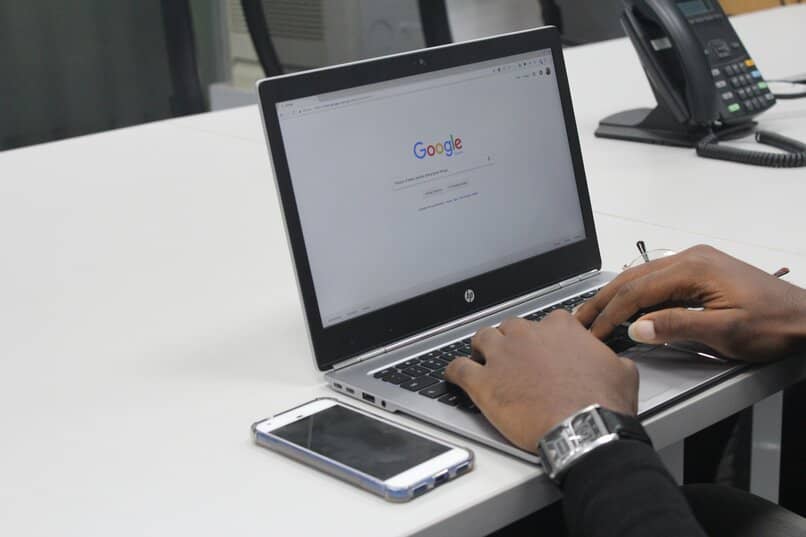
Seitenrahmen
- Öffnen Sie die Google Docs-App auf Ihrem Computer.
- Klicken Sie auf „Leer“, um ein neues Google-Dokument zu öffnen.
- Gehen Sie zur oberen Symbolleiste und klicken Sie auf die Registerkarte “Einfügen”.
- Wählen Sie die Option “Zeichnung” und klicken Sie dann auf “Neu”. Das Dialogfeld “Zeichnung” wird geöffnet.
- Dann müssen Sie im Dialogfeld “Zeichnung” auf das Symbol “Bild” klicken, und ein zweites Dialogfeld “Bild einfügen” wird geöffnet.
- Klicken Sie im Dialogfeld „Bild einfügen“ auf „Durchsuchen“ und geben Sie in der Suchleiste „PNG-Frames“ ein, wählen Sie eines aus und klicken Sie auf die Schaltfläche „Auswählen“, warten Sie einige Sekunden, bis das Bild geladen ist, und klicken Sie dann auf „Speichern“. und schließen”.
- Sie können auch einen Rahmen mithilfe einer Tabelle hinzufügen . Klicken Sie dazu auf die Registerkarte „Einfügen“ und dann auf die Option „Tabellen“ und wählen Sie dann eine 1×1-Tabelle aus.
- Dann müssen Sie nur die Höhe der Tabelle erhöhen, indem Sie die Eingabetaste drücken, bis Sie das Ende der Seite erreichen.
- Klicken Sie in die Tabelle und wählen Sie auf der Registerkarte „Format“ „Tabelle“ und klicken Sie dann auf die Option „Tabelleneigenschaften“, und ein Dialogfeld wird geöffnet.
- Im Dialogfeld „Tabelleneigenschaften“ können Sie im Abschnitt „Tabellenrand“ eine Farbe und Dicke auswählen, Sie können auch den Zellrand auf einen ändern und dann einfach auf die Schaltfläche „OK“ klicken.

Bilder einfügen
- Öffnen Sie die Google Docs-App auf Ihrem Computer.
- Um ein neues Dokument zu erstellen, klicken Sie auf „Leer“.
- Klicken Sie auf die Registerkarte „Einfügen“, um das Optionsmenü anzuzeigen, wählen Sie „Bild“ und klicken Sie dann auf „Von Computer hochladen“ und wählen Sie dann ein Bild aus der Computergalerie aus .
- Sobald das Bild hochgeladen wurde, müssen Sie seine Größe anpassen, und dazu müssen Sie auf das Bild klicken und dann werden Sie feststellen, dass einige Optionen darunter erscheinen.
- In den Optionen unten müssen Sie auf das Symbol mit den drei vertikalen Punkten und dann auf die Option „Größe und Drehung“ klicken, und dann wird auf der rechten Seite ein Menü „Bildoptionen“ angezeigt.
- Anschließend können Sie im Menü „Bildoptionen“ die Breite, Höhe, Breitenskalierung und Höhenskalierung ändern. Darüber hinaus können Sie das Bild auch in einen beliebigen Winkel drehen oder drehen.
- Unten im Menü „Bildoptionen“ können Sie verschiedene Farben auf das Bild anwenden und in der Einstellungsoption können Sie Transparenz, Helligkeit und Kontrast auf das Bild anwenden .

Wo finde ich Vorlagen für ein Google Docs-Cover?
Wenn Sie es vorziehen, eine Vorlage für Ihre Cover zu verwenden, sollten Sie wissen, dass Sie in Google Docs sehr einfach und schnell verschiedene Arten von Vorlagen finden können. Zuerst müssen Sie die Google Docs-Anwendung auf Ihrem Computer öffnen, und auf der Hauptseite von Google Docs müssen Sie nach oben gehen und auf die Option „Vorlagengalerie“ klicken , und Sie können die verschiedenen auswählen Arten von Vorlagen, die als Cover verwendet werden können.
Wie speichere ich meine in Google Docs erstellten Vorlagen?
Sobald Sie Ihre Vorlagen in Google Docs erstellt haben, müssen Sie nur noch den Namen einer Datei in Google Docs ändern und dann zur Hauptseite der Dokumente zurückkehren, da die Google Docs-Plattform Ihre Dokumente automatisch speichert , um auf die Vorlage zuzugreifen die Sie erstellt haben, müssen Sie nur Google Docs aufrufen und in den letzten Dokumenten nach Ihrer Datei suchen. Wenn Sie sie jedoch auf Ihrem Computer speichern möchten, müssen Sie die Datei nur im DOCX-Format herunterladen.
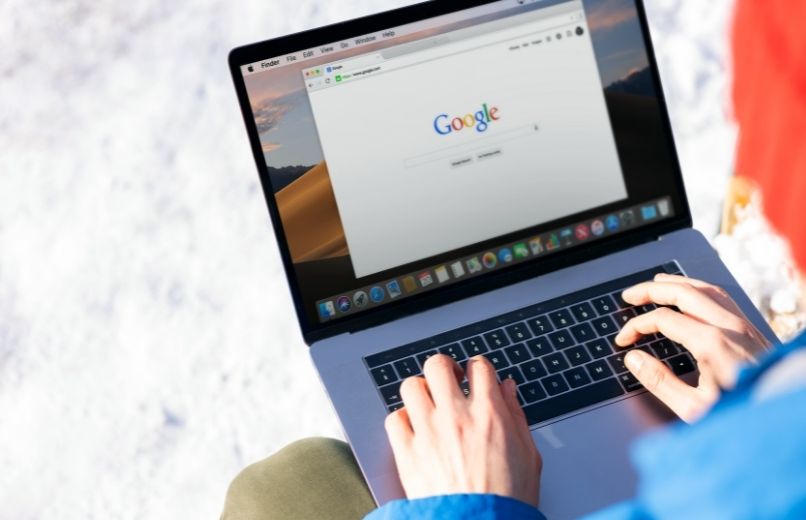
Wie importiere ich Vorlagen aus anderen Programmen in Google Docs?
Sie können Vorlagen für Cover kostenlos in Word finden und herunterladen , Sie müssen nur Microsoft Word eingeben und auf „Neu“ klicken, dann müssen Sie das Word-Cover in der Suchmaschine platzieren, und eine Vielzahl von Optionen wird angezeigt download , just Sie müssen eine Vorlage auswählen, und um sie herunterzuladen, müssen Sie nur auf die Schaltfläche „Erstellen“ klicken und eine neue Datei wird erstellt, die Sie auf Ihrem Computer speichern können. Sobald Sie die Vorlage auf Ihrem Computer haben, müssen Sie sie in Google Docs importieren, und dazu müssen Sie die folgenden Schritte ausführen.
- Öffnen Sie die Google Docs-App auf Ihrem Computer.
- Auf der Hauptseite von Google Docs müssen Sie die Dateiauswahl öffnen und dazu auf das ordnerförmige Symbol klicken , und ein Dialogfeld “Datei öffnen” wird geöffnet.
- Im Dialogfeld „Datei öffnen“ müssen Sie auf „Hochladen“ und dann auf die Schaltfläche „Datei von Ihrem Gerät auswählen“ klicken, oder Sie können die Datei auch in das Dialogfeld ziehen .
- Sie müssen einige Sekunden warten, bis die Datei auf die Plattform hochgeladen ist, und sobald sie hochgeladen ist, wird sie automatisch in einem Google-Dokument geöffnet.
- Dann können Sie es nach Ihren Wünschen bearbeiten und anpassen.